Cambiar los permisos del proyecto para acceder a la cámara
Para agregar los permisos necesarios para que nuestra aplicación tenga acceso a la cámara es necesario hacer doble click sobre el archivo "AndroidManifest.xml" de nuestro proyecto.
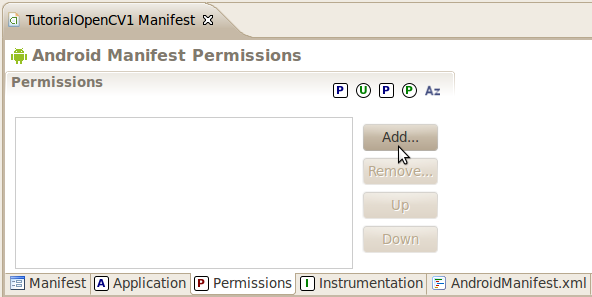
Una vez se haya abierto el editor pulsamos en la pestaña "Permissions" y luego pulsamos en el botón "Add..." para agregar un nuevo permiso:
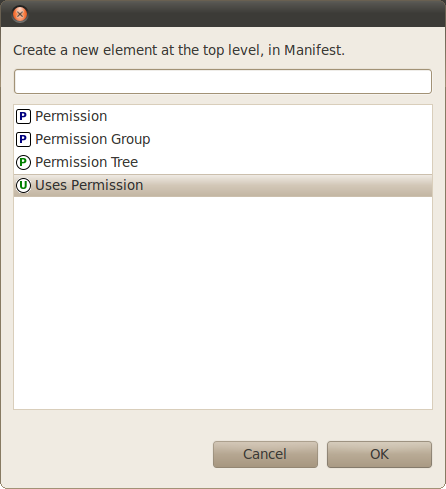
Ahora pulsamos en "Uses permission" y pulsamos en "OK".
En la derecha aparece un cuadro llamado "Attributes For Uses Permission", en el que deberemos teclear (o seleccionar del menú desplegable) el permiso "android.permission.CAMERA".
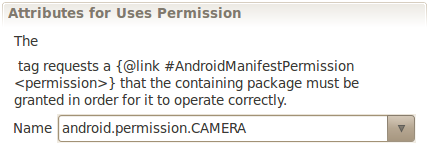
Ahora tenemos preparado nuestro proyecto para hacer uso de la cámara. Si no hacemos este paso OpenCV nos avisará que la cámara no es accesible o está siendo usada por otra aplicación, por lo que no debemos olvidar este paso si no queremos evitar posteriores quebraderos de cabeza.
Configurar el proyecto para hacer uso de la librería OpenCV
Para hacer uso de la librería OpenCV en nuestro proyecto deberemos hacer referencia al proyecto importado anteriormente de la siguiente manera:
Pulsamos Alt+Enter o bien el botón derecho sobre nuestro proyecto (en el cuadro "Package Explorer") y pulsamos en "Properties".
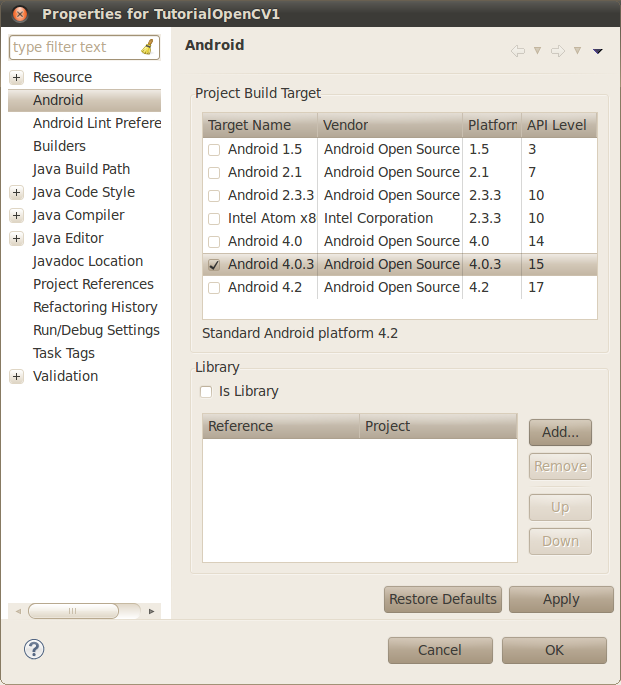
Seleccionamos en la lista izquierda el apartado "Android" y en el cuadro "Library" pulsamos en el botón "Add...".
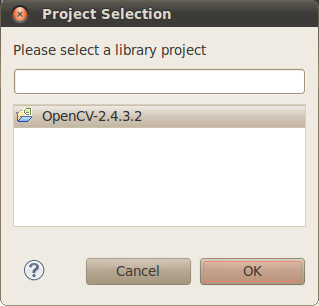
Seleccionamos la única librería que tenemos por ahora, OpenCV-2.4.3.2, y pulsamos en "OK".
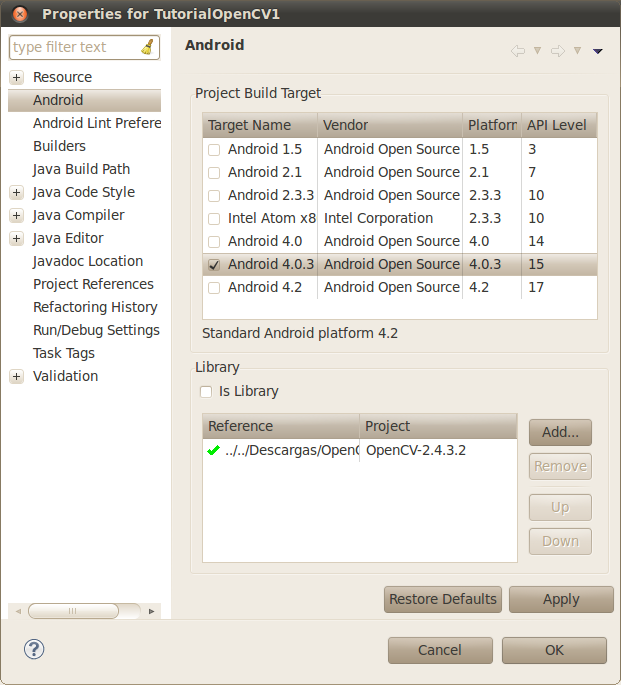
Ahora aparecerá la librería "OpenCV-2.4.3.2" en el listado del cuadro "Library". Pulsamos en "OK" para guardar los cambios en el proyecto y a partir de ahora podremos hacer uso de las librerías de OpenCV en nuestro proyecto.
No hay comentarios:
Publicar un comentario
Debido al aumento de comentarios de spam he moderado todos los comentarios. No se publicará hasta que le dé el visto bueno. Gracias y disculpad las molestias.